因数分解指南
Download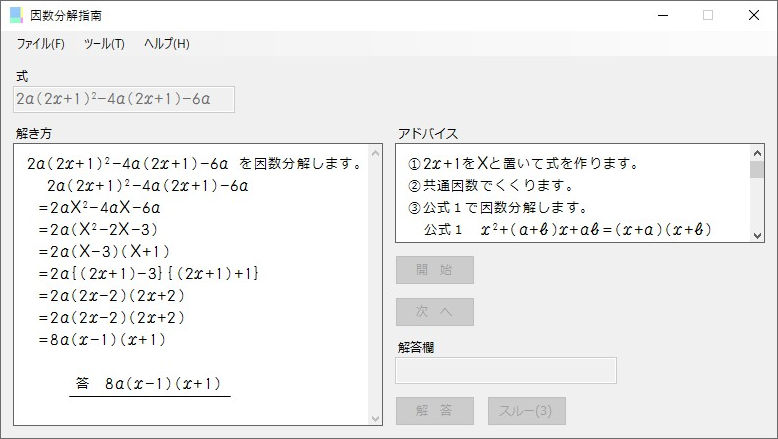
多項式を因数に分解します。ソフトを起動しても問題は表示されません。教科書や問題集を用意して問題を入力するか、本ソフトに組み込まれている「問題シート」(後述)を利用して問題を入力してください。回答を求められると「アドバイス」欄にアドバイスが出ます。それをヒントとして回答する対話形式で因数分解していきます。
操作と入力について
- 入力は全て半角文字です。
- 「式」の欄に因数分解したい式を入れます。
- 「開始」ボタンをクリック、または「Enter」キーを押します。
「次へ」ボタンをクリック、または「Enter」キーを押します。式の入力を求められると、必要に応じて「□」が「解き方」欄に表示されます。この「□」が出ると、解答を求められているということです。「□」は解答する式の文字の個数分だけ、「□」が10を超える場合は、「□…11文字」というように表示されます。また、「アドバイス」欄にはアドバイスが出るので利用してください。
解答を「解答欄」に入力し、「解答」ボタンをクリック、または「Enter」キーを押してください。文字数が合致していないと、もちろん不正解で再度の入力を求められます。
- 正解であれば次へ進むことができます。
どうしても正解にならないときは「スルー」ボタンをクリック、または「Ctrl」キーを押しながら「T」キーを押してください。解答しなければならない数の半分を超えない数だけ解答をスルーすることができます。その回数は「スルー」ボタン内に表示されます。
ソフトウェアキーボードについて
「問題シート」について
因数分解できる多項式
バージョンアップ履歴
ソフトウェアキーボードを装着しました。「メニューバー」の「ツール」→「ソフトウェアキーボード」で利用可能です。しかし、変数の文字に制限があります。「a」「b」「c」「m」「n」「x」「y」「z」「X」「A」のみとなります。
「問題シート」を利用して多項式の積を入力することができます。「メニューバー」の「ツール」→「問題シート」をクリックすると右側に「問題シート」が表示されます。そこに20問の式が表示されるのでその中から因数分解したい式をクリックすると「式」欄に入力されます。
また、「問題シート」は自分で作成することも可能です。このアプリの「Parts」フォルダ内の「FactorizeSheet.txt」をメモ帳で編集してください。
気を付けることは、①1行に1問 ②改行は「Enter」キー ③20問まで ④保存は文字コード「UTF-8」形式で行ってください。
Version 3.6 (2020.1.23)
フォームレイアウトの変更、「解き方」欄、「アドバイス」欄の仕様変更、フォントの変更、不具合の修正
Version 3.5 (2019.1.8)
フォームレイアウトの変更、「問題シート」の組み込み、「操作説明」をWindows規定のアプリで開くようにした
Version 3.4 (2018.7.23)
入力された「式」が正しいか正しくないかを判定するプログラムの追加、ソフトウェアキーボードの装着
Version 3.2 (2018.3.1)
不具合の解消、起動時のメッセージ表示、入力の仕様変更(入力時の「()」「{}」の補完)
Version 3.0 (2016.10.13)
①分数を含んだ式、先頭に「-」が付いた式の因数分解をしないようにしました。②プログラムの簡素化(使用者には無関係)
Version 2.8 (2016.8.3)
「スルー」ボタンの追加、アイコンの変更等
Version 2.5 (2016.3.18)
置換による因数分解に不具合がありましたので解消しました。
Version 2.0 (2015.12.2)
①因数分解できるか、変数が順序よく並んでいるかなど調べている様子を表示するのをやめました。(くどかった) ②不具合の修正、間違った解答の表示(何処が間違ったのかを確認するため) ③プログラムの簡素化(使用者には無関係) ④公式1、4などで因数分解するとき、式の前後に制限を付けないようにしました。例 x"-4x+3は(x-3)(x-1)や(x-1)(x-3)でも正解となります。 ⑤前バージョンでは、式の最初に「-」があるものは因数分解しませんでしたが、現バージョンでは因数分解するようにしました。
Version 1.2 (2015.9.2)
不具合の修正、アイコンの変更、「解答」ボタンの追加等